ایپل پر ایپ کا پاس ورڈ کیسے مرتب کریں
آج کے ڈیجیٹل دور میں ، رازداری اور سلامتی کے امور بہت تشویش کا باعث ہیں۔ حال ہی میں انٹرنیٹ پر گرم موضوعات میں سے ، ڈیٹا سیکیورٹی اور رازداری کے تحفظ کی توجہ کا مرکز بن گیا ہے ، خاص طور پر موبائل ایپلی کیشنز کے پاس ورڈ سیٹ کرنے کا طریقہ دوسروں کو اپنی مرضی سے ان تک رسائی سے بچنے کے ل .۔ اس مضمون میں تفصیل سے تعارف کرایا جائے گا کہ ایپل ڈیوائسز پر ایپلی کیشنز کے لئے پاس ورڈ کیسے ترتیب دیئے جائیں ، اور حوالہ کے لئے پچھلے 10 دن میں گرم ٹاپک ڈیٹا کو بھی جوڑتا ہے۔
1. حالیہ گرم عنوانات کا جائزہ
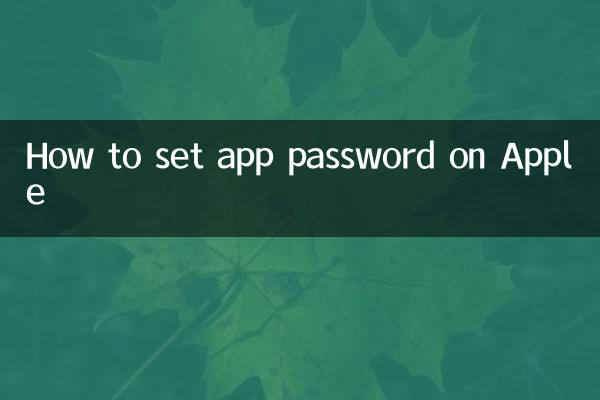
مندرجہ ذیل کچھ گرم عنوانات ہیں جن پر گذشتہ 10 دنوں میں انٹرنیٹ پر گرما گرم بحث کی گئی ہے:
| تاریخ | گرم عنوانات | حرارت انڈیکس |
|---|---|---|
| 2023-11-01 | iOS 17 میں نئی خصوصیات کا تجزیہ | 95 |
| 2023-11-03 | موبائل فون پرائیویسی پروٹیکشن ٹپس | 88 |
| 2023-11-05 | ایپ لاک کی ترتیبات کا سبق | 82 |
| 2023-11-07 | ایپل ڈیوائس سیکیورٹی کے خطرات | 78 |
| 2023-11-09 | دو عنصر کی توثیق سیٹ اپ گائیڈ | 85 |
2. ایپل ڈیوائسز پر درخواست کے پاس ورڈ کیسے ترتیب دیں
ایپل آئی او ایس سسٹم خود کسی ایک ایپلی کیشن کے لئے براہ راست پاس ورڈ ترتیب دینے کا کام فراہم نہیں کرتا ہے ، لیکن اسی طرح کے اثرات درج ذیل طریقوں سے حاصل کیے جاسکتے ہیں۔
طریقہ 1: اسکرین ٹائم کی خصوصیت کا استعمال کریں
1. "ترتیبات" ایپ کو کھولیں اور "اسکرین ٹائم" منتخب کریں
2. "اسکرین ٹائم کے لئے پاس کوڈ سیٹ کریں" پر کلک کریں۔
3. چار ہندسوں کا پاس ورڈ مرتب کریں (یہ تجویز کی جاتی ہے کہ انلاک پاس ورڈ کی طرح نہ ہو)
4. "اسکرین ٹائم" پر واپس جائیں اور "ایپ کی حدود" کو منتخب کریں
5. "حد کو شامل کریں" پر کلک کریں اور انکرپٹ ہونے کے لئے درخواست منتخب کریں
6. وقت کو 1 منٹ طے کریں تاکہ جب بھی آپ ایپ کھولیں تو آپ کو پاس ورڈ داخل کرنے کی ضرورت ہے
طریقہ 2: ہدایت یافتہ رسائی کا استعمال کریں
1. "ترتیبات" ایپ کو کھولیں اور "رسائ" درج کریں
2. "گائیڈ تک رسائی" کو منتخب کریں اور اسے آن کریں
3. ایک ہدایت نامہ پاس ورڈ مرتب کریں
4. ایپ کھولیں جس کو آپ لاک کرنا چاہتے ہیں اور تین بار سائیڈ بٹن یا ہوم بٹن دبائیں۔
5. ہدایت شدہ رسائی شروع کریں تاکہ آپ کو ایپ سے باہر نکلنے کے لئے پاس ورڈ کی ضرورت ہو
3. مختلف iOS ورژن کے مابین اختلافات مرتب کرنا
| iOS ورژن | راستہ طے کریں | نوٹ کرنے کی چیزیں |
|---|---|---|
| iOS 13-14 | ترتیبات> اسکرین ٹائم | پہلے اسکرین ٹائم کو فعال کرنے کی ضرورت ہے |
| iOS 15-16 | ترتیبات> اسکرین ٹائم> ایپ کی حدود | ایک سے زیادہ درخواست دینے والے گروپس قائم کیے جاسکتے ہیں |
| iOS 17 | ترتیبات> اسکرین ٹائم> ایپ کی حدود | درخواست کی درجہ بندی کا فلٹر شامل کیا گیا |
4. درخواست کے پاس ورڈ ترتیب دیتے وقت نوٹ کرنے کی چیزیں
1. پاس ورڈ کو ترتیب دینے کے بعد اسے یاد رکھنا یقینی بنائیں۔ اگر آپ پاس ورڈ بھول جاتے ہیں تو ، آپ کو آلہ کو دوبارہ ترتیب دینے کی ضرورت ہے۔
2. بینکنگ اور ادائیگی کی درخواستوں میں عام طور پر اپنے پاس ورڈ کے اپنے کام ہوتے ہیں اور ان میں اضافی ترتیبات کی ضرورت نہیں ہوتی ہے۔
3. اسکرین ٹائم پاس کوڈز ایپ کی حدود کے ساتھ بہترین کام کرتے ہیں
4. رازداری کی حفاظت کو یقینی بنانے کے لئے باقاعدگی سے درخواست کی اجازت کی ترتیبات کی جانچ کریں
5. متبادلات کی سفارش
اگر آپ کو لگتا ہے کہ سسٹم کے بلٹ ان افعال کافی حد تک کامل نہیں ہیں تو ، آپ مندرجہ ذیل تیسری پارٹی کی ایپلی کیشنز پر غور کرسکتے ہیں۔
| درخواست کا نام | خصوصیات | درجہ بندی |
|---|---|---|
| اپلوک | فنگر پرنٹ/چہرہ ID انلاکنگ | 4.6 |
| محفوظ فولڈر | خفیہ کردہ فولڈر بنائیں | 4.5 |
| لاک ڈاؤن پرو | بیچوں میں ایپس کو لاک کریں | 4.4 |
مذکورہ بالا طریقوں کے ذریعہ ، آپ ایپل آلات پر درخواستوں کی رازداری کو مؤثر طریقے سے حفاظت کرسکتے ہیں اور دوسروں کو اپنی مرضی سے حساس معلومات تک رسائی سے روک سکتے ہیں۔ تجویز کی جاتی ہے کہ آپ اپنی ضروریات کے مطابق تحفظ کے مناسب طریقہ کا انتخاب کریں اور سیکیورٹی کو بہتر بنانے کے ل regularly اپنے پاس ورڈ کو باقاعدگی سے اپ ڈیٹ کریں۔
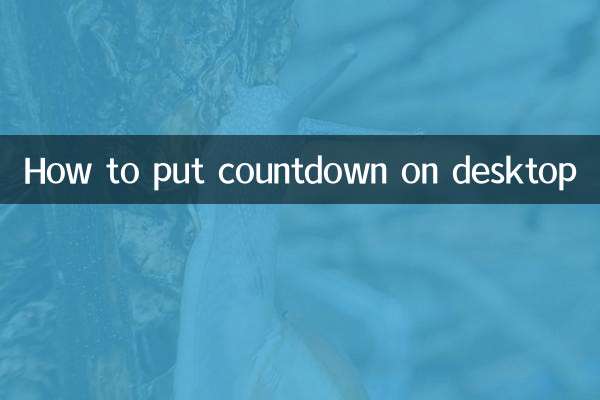
تفصیلات چیک کریں
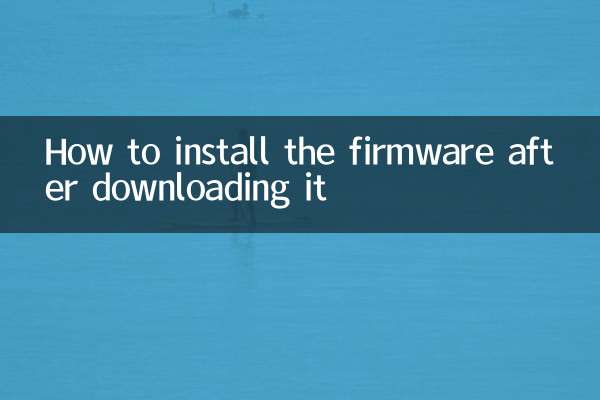
تفصیلات چیک کریں